
eSIMへの変更って難しそうで不安…



実はとっても簡単にできるんです!
最新のiPhone 17は物理SIMカードに対応せず、「eSIM専用」となったことで話題になりました。
本記事では、iPhoneやAndroidからiPhoneへ機種変更する際に、物理SIMカードからeSIMへ変更する方法をわかりやすく解説します!
- SIMカードからeSIMに変更する事前準備
- SIMカードからeSIMに変更する方法【iPhoneからiPhone】
- SIMカードからeSIMに変更する方法【AndroidからiPhone】
- SIMカードからeSIMに変更する際のよくある質問
SIMカードからeSIMに変更する事前準備
eSIMへの切り替え自体は難しい作業ではありませんが、スムーズに進めるためには事前にいくつか確認・準備しておくべきポイントがあります。
作業中のトラブルを防ぐためにも、まずは以下の項目をチェックしておきましょう。
- iOSを最新バージョンにアップデートする
- Wi-Fiに接続し、Bluetoothをオンにする
- 本体のパスコード設定をオンにする
- バッテリー残量を十分な状態にしておく
①iOSを最新バージョンにアップデートする
まず、機種変更前のiPhoneと機種変更後のiPhoneの両方を、最新のiOSにアップデートしておきましょう。
これは、eSIM移行の際に不具合を防ぎ、スムーズに手続きを行うためです。
最新のiOSにしておくことで、設定画面の表示や操作手順が一致し、安心して作業を進められます。
- 設定画面を開く
- 「一般」をタップ
- 「ソフトウェアアップデート」をタップ
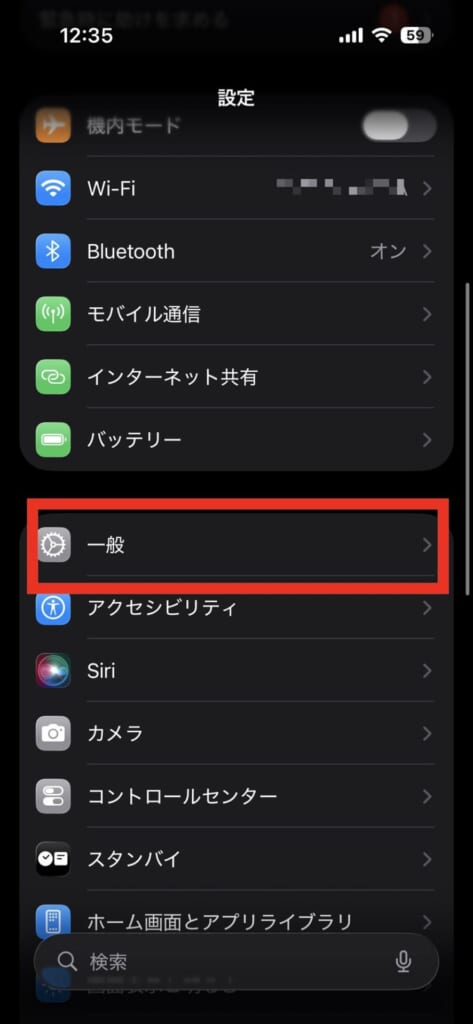
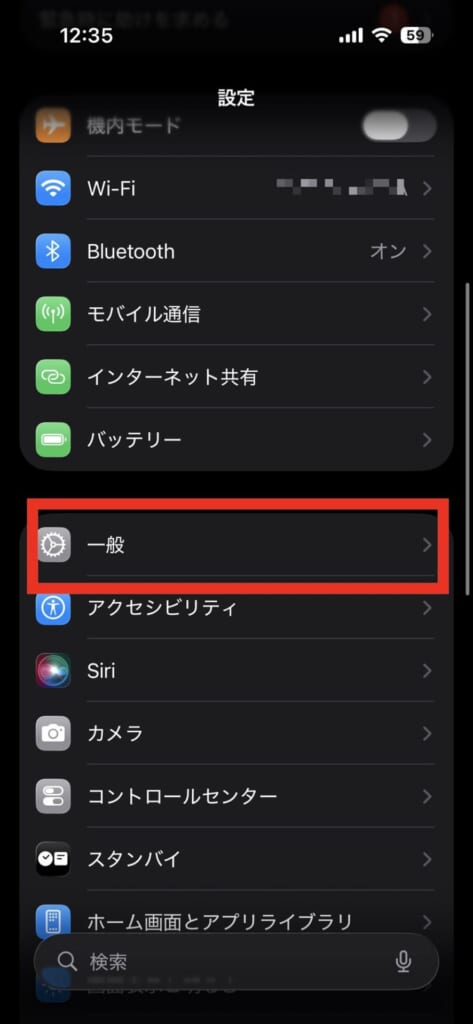
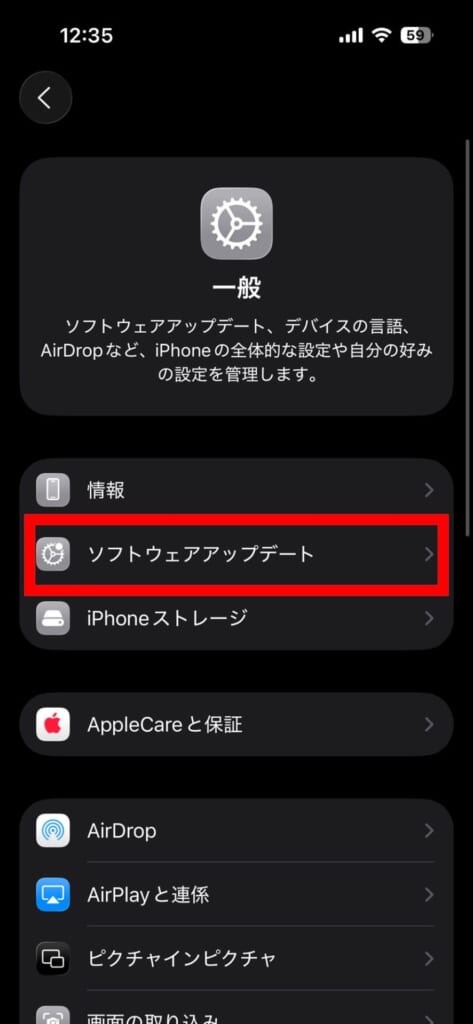
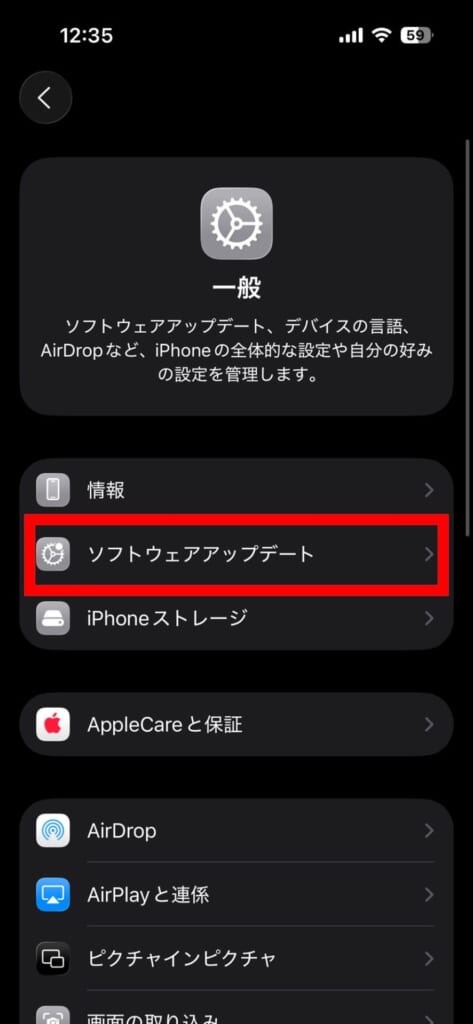
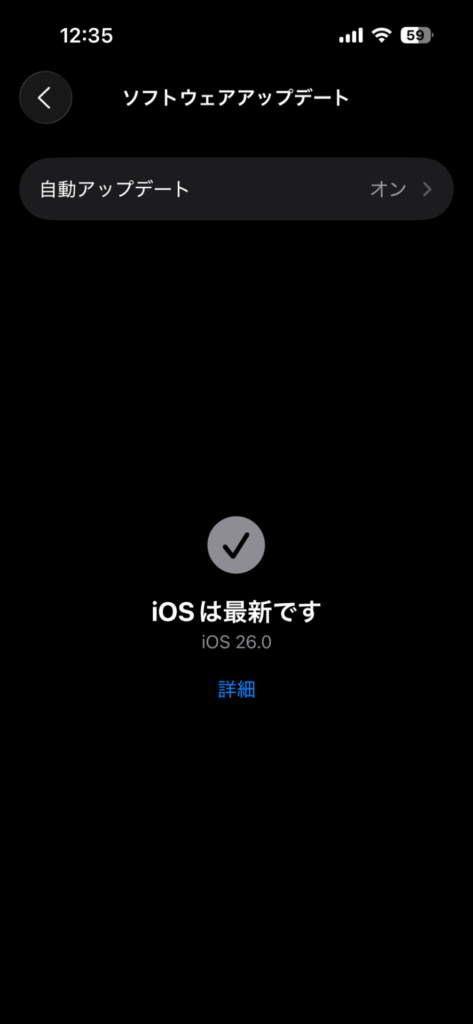
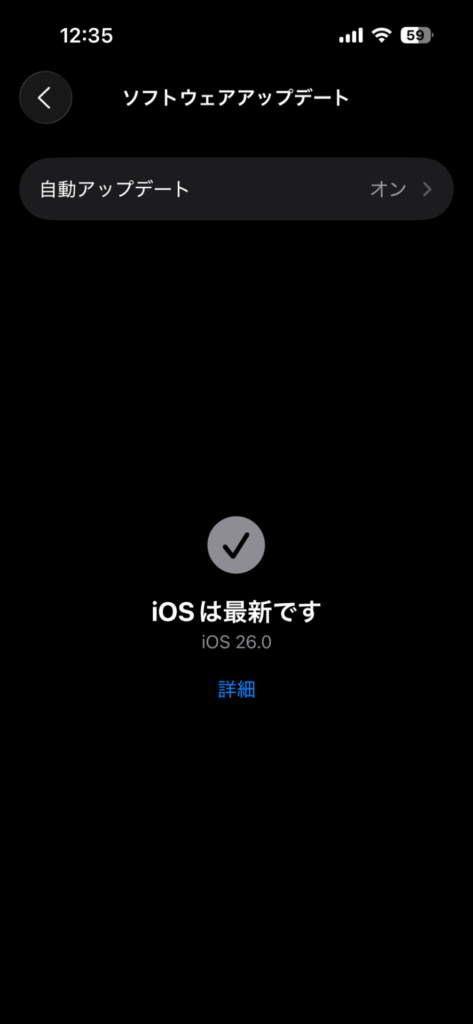



もし「ダウンロードしてインストール」ボタンが表示されている場合は、まだ最新ではありません。
ボタンをタップしてアップデートを行い、最新の状態にしておきましょう。
※2025年9月25日時点の最新バージョンは「iOS26.0」です。
②Wi-Fiに接続し、Bluetoothをオンにする
eSIMの切り替え手続きでは、インターネット接続や端末同士の通信が必要になります。
事前に安定したWi-Fiに接続し、Bluetoothをオンにしておくことで、設定がスムーズに進みやすくなります。
特に新しいiPhoneへ直接転送する場合はBluetoothが必須なので、事前にオンになっているか確認しておきましょう。
③本体のパスコード設定をオンにする
eSIMへの転送を行う際には、以前のiPhoneがパスコードでロック解除できる状態であることが条件として挙げられています。
そのため、パスコードを未設定のままだと操作が進まない、またはエラーになる可能性がありますので、事前にパスコードを設定しておくことをおすすめします。
- 本体の「設定」を開く
- 「Face IDとパスコード」をタップ
- 「パスコードをオンにする」をタップ
④バッテリー残量を十分な状態にしておく
eSIMへの切り替えやプロファイルのダウンロードには時間がかかる場合があります。
作業中にiPhoneの電源が切れてしまうと、切り替えが途中で止まってしまい、再設定が必要になるリスクもあります。
そのため、事前に80%以上の充電をしておくのがおすすめです。
SIMカードからeSIMに変更する方法【iPhoneからiPhone】


物理SIMカードからeSIMへの変更は、iPhone同士であればとてもスムーズに行えます。
移行の流れを理解しておけば、店頭に行かなくても自宅で簡単に手続きが可能です。
ここでは、旧iPhoneから新しいiPhoneへSIM情報を移す具体的な手順を解説します。
SIMカードからeSIMに変更する方法
データ移行と同時にSIMカードからeSIMに変更する方法
iPhoneからiPhoneへ機種変更する場合は、「クイックスタート」という機能を使えば、データ移行と同時に物理SIMカードからeSIMへ切り替えることができます。
新しいiPhoneの初期設定を進める際に旧iPhoneを近づけるだけで案内が表示されるため、特別な準備は不要です。



機種変更と同時にデータ移行を行う方にとって、この方法が最も早く、かつ失敗の少ない手順といえるでしょう。
手順は以下のとおりです。
すでに初期設定を済ませてしまっている場合は、この方法で移行できません。新しいiPhoneを初期化して、最初の「こんにちわ」画面に戻してください。
データ移行なしでSIMカードからeSIMに変更する方法
データ移行を行わず、SIMカードだけをeSIMに変更したい場合は、「eSIMクイック転送」を使うのが最も簡単です。



現在、大手通信キャリアのほとんどがこの方法に対応していますが、MVNO(格安SIM)の多くは非対応です。
利用を検討している場合は、事前に各社の公式サイトやサポートページで対応状況を確認しておきましょう。
- NTTドコモ(docomo/ahamo)
- KDDI(au/UQモバイル/povo)
- ソフトバンク(ソフトバンク/ワイモバイル/LINEMO)
- 楽天モバイル
「eSIMクイック転送」の利用手順は以下のとおりです。
iPhone単体でSIMカードからeSIMに変更する方法
この方法は、新しいiPhoneに移行するのではなく、現在利用中のiPhoneの物理SIMカードをeSIMに変更する手順です。
機種変更時にわざわざ行う必要はありませんが、



今の端末でeSIMを試してみたい



次の機種変更に備えて、事前にeSIMへ切り替えておきたい
といった場合に利用できます。
iPhone単体でSIMカードからeSIMに変更する手順は以下のとおりです。
※各キャリアの契約時に設定した4桁の暗証番号です。
SIMカードからeSIMに変更する方法【AndroidからiPhone】
続いては、AndroidからiPhoneに機種変更する場合、または「eSIMクイック転送」に非対応の機種で物理SIMカードからeSIMへ変更する方法を解説します。
AndroidからiPhoneへ移行する際は、SIMカードの再発行が必須です。
再発行手続きは、契約中の通信キャリアのMyページから行うことができ、流れとしては大きく分けて以下の2つになります。
- eSIMの再発行
- eSIMの開通手続き
これらの手続きが完了すると、iPhoneでそのままeSIMを利用できるようになります。
そのため、新しいiPhone本体で手続きを行ってください。
なお、具体的な操作手順はキャリアごとに異なるため、公式サイトの案内に従いましょう。
ちなみに
iPhoneの「設定」→「モバイル通信」→「eSIMを追加」を開くと「Androidから転送」という項目を選べますが、2025年9月現在、日本国内では未対応です。
今後対応が始まれば、QRコードを利用したよりスムーズな移行が可能になる見込みです。
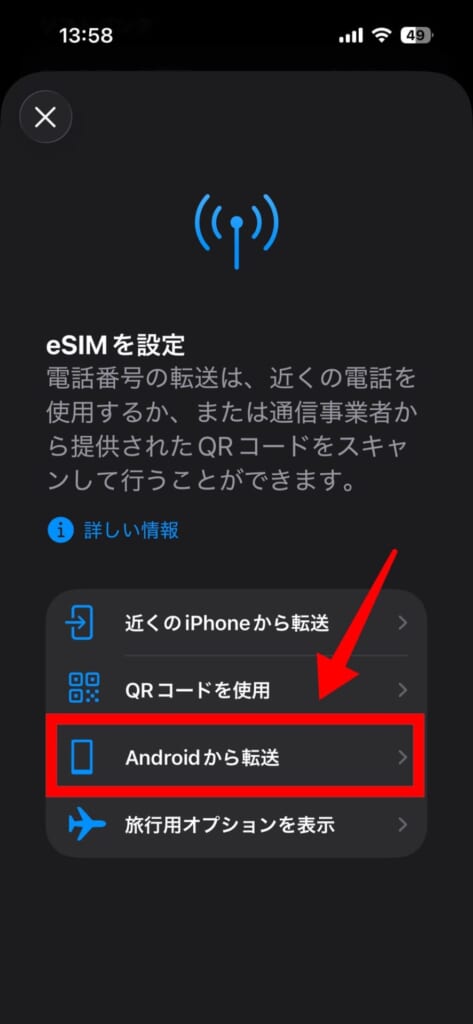
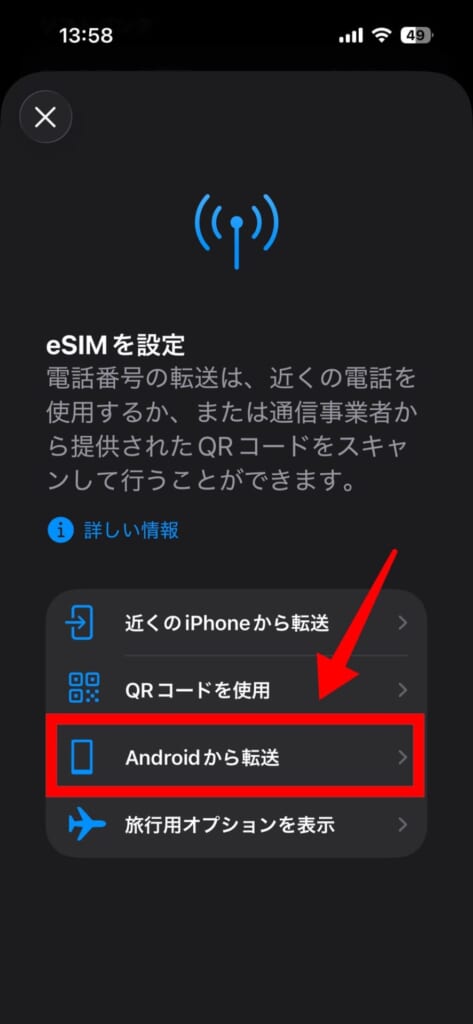
キャリアの店頭でもSIMカードからeSIMへの変更は可能
「SIMカードからeSIMに変更する方法【AndroidからiPhone】」で解説したとおり、AndroidからiPhoneへの機種変更や「eSIMクイック転送」に非対応の機種では、キャリアごとに定められた手順でSIMの再発行が必要です。



最も手軽なのはオンラインでの申請ですが、店頭でも同様の手続きが可能です。
店頭で手続きを行う場合は、
- 機種変更前の端末(古いiPhoneまたはAndroid)
- 機種変更後の新しいiPhone
を持参し、スタッフに「SIMカードからeSIMへ切り替えたい」と伝えれば案内してもらえます。
ただし、店頭での再発行には事務手数料がかかります。
一方で、オンラインでのeSIM再発行は現在無料となっているため、コストを抑えたい方はオンライン手続きがおすすめです!
各キャリアの事務手数料一覧
| 通信キャリア | 店頭 | オンライン |
|---|---|---|
| ドコモ | 4,950円 | 4,950円 →当面無料 |
| au | 3,850円 | 440円 →当面無料 |
| ソフトバンク | 4,950円 | 4,950円 →当面無料 |
| 楽天モバイル | 無料 | 無料 |
SIMカードからeSIMに変更する際のよくある質問
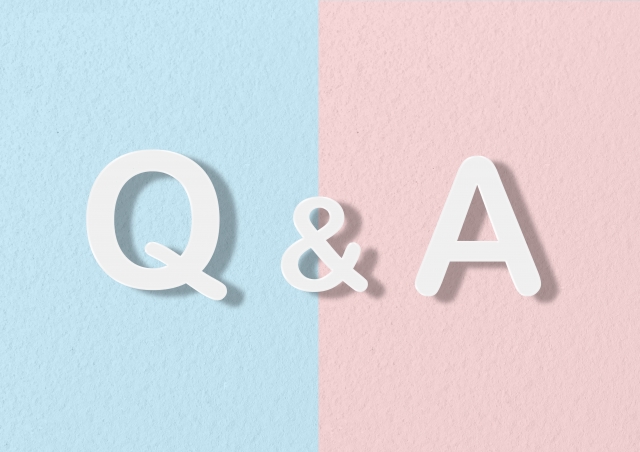
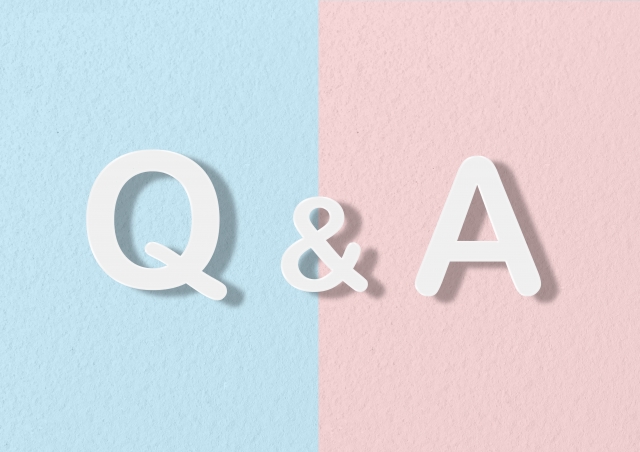
初めてeSIMへ切り替えるときは、不安や疑問を持つ方も多いと思います。
ここでは、物理SIMカードからeSIMへ変更する際によくある質問をまとめて解説します。
【まとめ】SIMカードからeSIMへの変更は簡単!


これからiPhoneに機種変更する方にとって、物理SIMからeSIMへの移行は避けて通れないポイントになりました。
特にiPhone 17シリーズ以降はeSIM専用モデルのため、従来のようにSIMカードを差し替えるだけでは使えません。



移行にあたっては、事前準備を整えたうえで手順通りに操作すれば難しくありません!
eSIMは今後ますます主流になっていく仕組みです。
今回紹介した手順どおりに物理SIMカードからeSIMへの変更に挑戦してみてください!
もし操作に不安がある方や、eSIMについて詳しく知りたい方は、フォンシェルジュ提携店舗までお気軽にお問い合わせください。
専門スタッフが、親切丁寧にご案内いたします。
\スマホの相談は「スマホ相談窓口TOP1」まで/
















